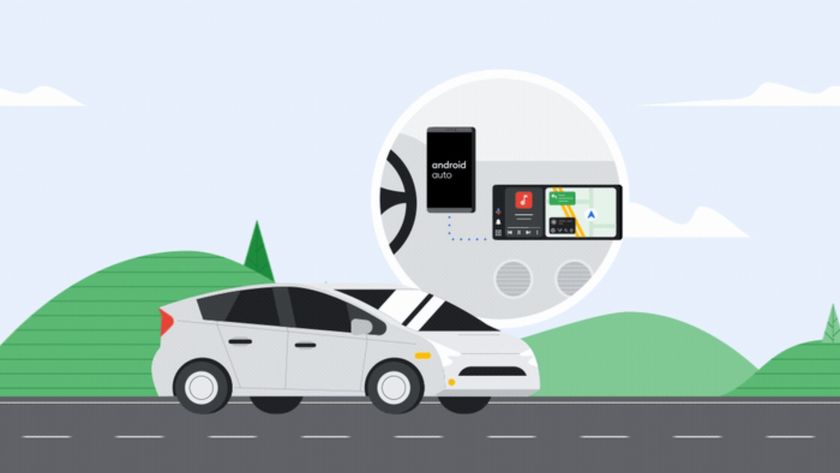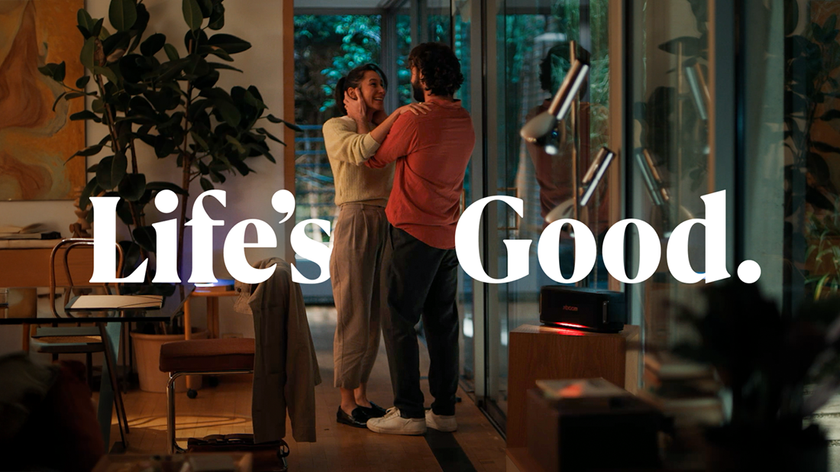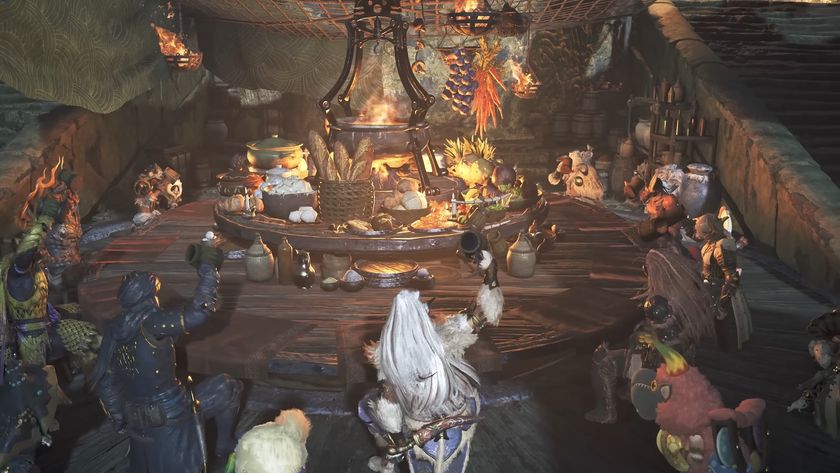¿Odias la nueva aplicación Fotos de iOS 18? Prueba estos ajustes para que se parezca más a la versión anterior del iPhone
Las personalizaciones ocultas son tus amigas
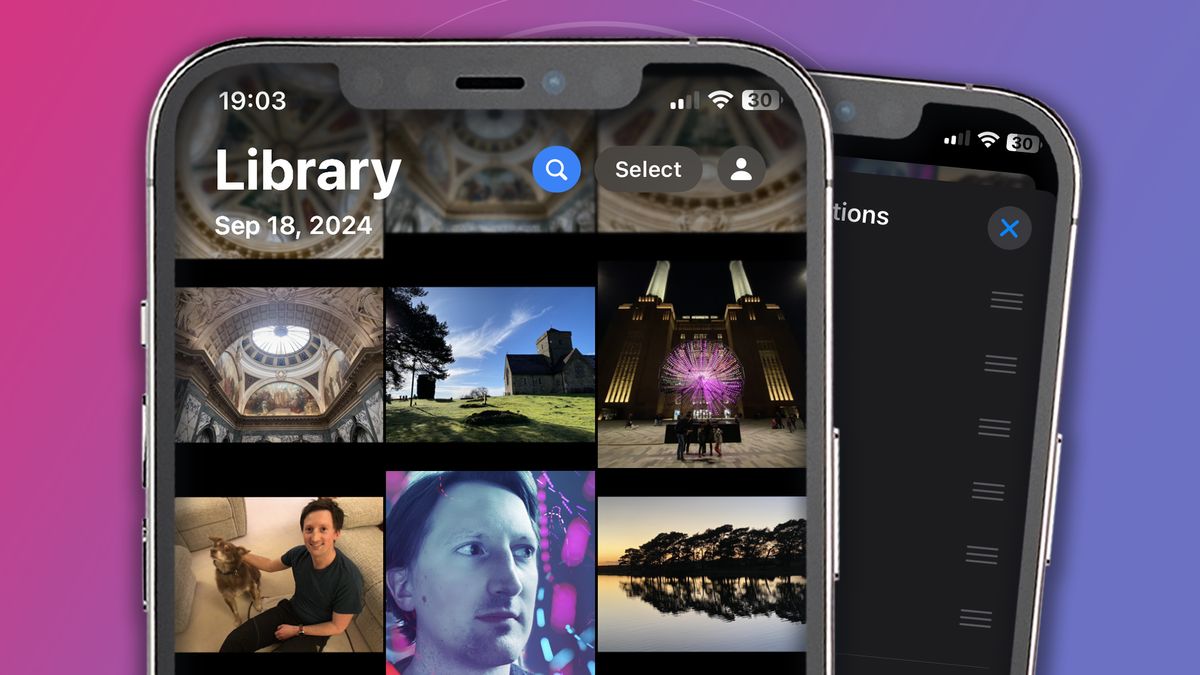
El lanzamiento de iOS 18 ha sido en su mayoría bien recibido por los fanáticos del iPhone, pero el cambio más controvertido ha sido el rediseño de la aplicación Fotos de Apple.
En la oficina de TechRadar y en varios hilos de Reddit, muchos fans se han quejado de los numerosos cambios, y el que menos ha gustado es la decisión de Apple de deshacerse de la barra de navegación con pestañas que solía estar en la base de la pantalla de la aplicación.
En cambio, Apple ha adoptado un diseño de desplazamiento que, para muchos, hace que la aplicación se sienta más lenta y laboriosa de usar. Afortunadamente, también ha ocultado dos personalizaciones útiles que pueden ayudarte a restaurar la aplicación a algo similar a la experiencia de pestaña anterior.
La primera es la posibilidad de cambiar el orden de la larga lista de colecciones de fotos de la aplicación. Para hacer eso, desplázate hasta la parte inferior de la aplicación y toca 'Personalizar y reordenar'. Esto te permite mover tus colecciones preferidas, como 'Álbumes' y 'Días recientes', más arriba en la página.
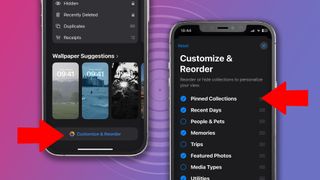
Si deseas algo más parecido a la antigua barra de navegación, la clave para moverse a la parte superior (por lo que se encuentra justo debajo de tu feed de Fotos cuando abres la aplicación) es 'Colecciones ancladas'.
Como su nombre indica, se trata de una barra de accesos directos a tus conjuntos de fotos preferidos. Para cambiar el orden de estos, toca 'Modificar' y podrás mover algunos de los favoritos de la barra de navegación anterior, como 'Álbumes', al territorio de un solo toque nuevamente sin necesidad de desplazarse.
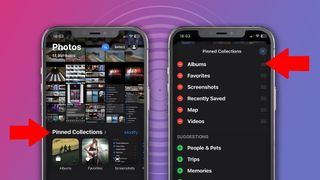
Si tu feed de fotos está saturado de capturas de pantalla, también puedes eliminarlas y restringirlas a una carpeta Capturas de pantalla en Colecciones ancladas. Para hacer esto, desplácese hacia arriba en la pantalla de inicio de la aplicación Fotos hasta que aparezca la barra de menú en la parte inferior de la pantalla. Ahora toque el botón de flechas hacia arriba y hacia abajo, presione 'Opciones de visualización' y luego desmarca Capturas de pantalla.
Obtenga información, inspiración y ofertas diarias en su bandeja de entrada
Regístrese para recibir noticias de última hora, reseñas, opiniones, ofertas de alta tecnología y más.
Si bien es posible que aún debas volver a aprender algo de memoria muscular, estos ajustes deberían al menos hacer que la aplicación Fotos sea menos confusa y abrumadora de lo que parece a primera vista.
RIP a la barra de navegación
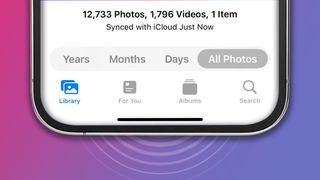
Es justo decir que la nueva aplicación Fotos ha cambiado la simplicidad de la vieja escuela por un aspecto más moderno, y eso es opinión dividida. Sin embargo, el lado positivo indudable es que este enfoque viene con una mayor personalización.
Estas opciones están algo enterradas u ocultas en la interfaz de usuario, por lo que, aunque muchos se han sentido consternados y horrorizados al abrir la nueva aplicación Fotos, afortunadamente hay formas de restaurar una experiencia más familiar.
Eso no quiere decir que no haya quejas legítimas con la nueva aplicación de Apple. Una es que la reproducción de video parece haber dado un paso atrás, con la barra de barrido perdiendo sus vistas previas en miniatura y requiriendo un toque para reproducir videos a pantalla completa. Otra es que la aplicación se siente un poco desordenada, con tantas colecciones automatizadas compitiendo por su atención, aunque puedes volver a eliminar las que no deseas usando el menú 'Personalizar y reordenar'.
Si bien algunos propietarios de iPhone se están absteniendo de actualizar a iOS 18 para mantener su aplicación Fotos cómodamente familiar, es posible que pronto se vean tentados a dar el paso cuando las funciones de Apple Intelligence finalmente comiencen a implementarse, lo que Apple confirmó hoy que sucederá el próximo mes en los Estados Unidos y en diciembre para el Reino Unido y Australia.

Octavio Castillo ha dado cobertura a la tecnología en diferentes medios por más de una década. Ha sido testigo del crecimiento y evolución de los gigantes tecnológicos
- Mark WilsonSenior news editor